Utiliser une caméra IP Foscam HD sur Fibaro Home Center Lite ou Home Center 2
AVANT DE COMMENCER
A l'heure actuelle (03/02/2017), le Fibaro Home Center, comme la plupart des box domotiques, n'est compatible qu'avec les caméras proposant un flux vidéo au format MJPEG transporté via HTTP. Malheureusement, cette technologie est totalement dépassée car elle demande un débit de données très important pour une piètre qualité, d'autant plus en HD.
Le format de compression MP4 H264 transporté en RTSP, lui, est de plus en plus préféré car le débit de données nécessaire est beaucoup plus faible, la vidéo de meilleure qualité et le son intégré au flux vidéo.
Les fabricants de caméras IP, qui les conçoivent avant tout pour une utilisation avec leur propre interface web sur PC et smartphone / tablettes (iOS / Android), sont en train de progressivement supprimer le flux MJPEG via HTTP de toutes leurs caméras. C'est aussi le cas de Foscam sur ses modèles HD.
Sur certains modèles, toutefois, il est encore possible d'activer un flux vidéo secondaire en MJPEG, mais cette fonction est cachée et nécessite d'entrer une URL spécifique dans votre navigateur Internet pour l'activer. Nous expliquons les manipulations nécessaires dans notre tutoriel : Convertir le flux secondaire d'une caméra IP Foscam (HD) en flux MJPEG
Mais attention, au fil des mises à jour logicielles et des sorties de nouveaux modèles de caméras, cette astuce fonctionne de plus en plus rarement.
Heureusement, vous verrez un peu plus loin dans ce tutoriel qu'il est encore possible de faire fonctionner les caméras ne proposant pas de flux MJPEG sur le Fibaro Home Center, mais de façon assez limitée :
- Pas d'image dans l'interface Web mais image rafraîchie toutes les 1 à 3 secondes sur smartphone (c'est presque de la vidéo ...).
- Possibilité de prendre des photos et de les envoyer par mail automatiquement depuis un scénario (déclenché par un détecteur de mouvement par exemple, bien plus fiable que la détection de mouvement intégrée dans les caméras).
- Possibilité de positionner la caméra via l'interface smartphone / tablette ou via des scénarios.
C'est déjà pas si mal ;)
CONFIGURATION DE LA CAMERA SUR LE HOME CENTER
Nous n'allons pas utiliser les plugins caméra ni les pré-réglages proposés par Fibaro car ceux-ci sont actuellement totalement obsolètes et ne fonctionnent qu'avec les caméras SD (pas les modèles HD).
Nous allons donc configurer les caméras entièrement à la main ; vous allez voir, cela n'est pas si compliqué.
- Accédez à la page d'accueil de la box Home Center Lite et cliquez sur
![]()
- Puis dans le menu de gauche
![]()
- Puis
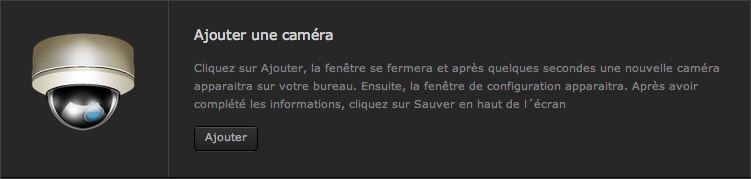
- Donnez un nom à votre caméra, attribuez lui une pièce et comme modèle choisissez "Autre modèle". Saisissez votre nom d’utilisateur (admin par défaut) et votre mot de passe (par défaut il n’y a pas de mot de passe, remplissez ce champ seulement si vous l’avez changé).
- Vous pouvez cocher la case pour afficher l'image de la caméra sur la page principale de la box.
![]()
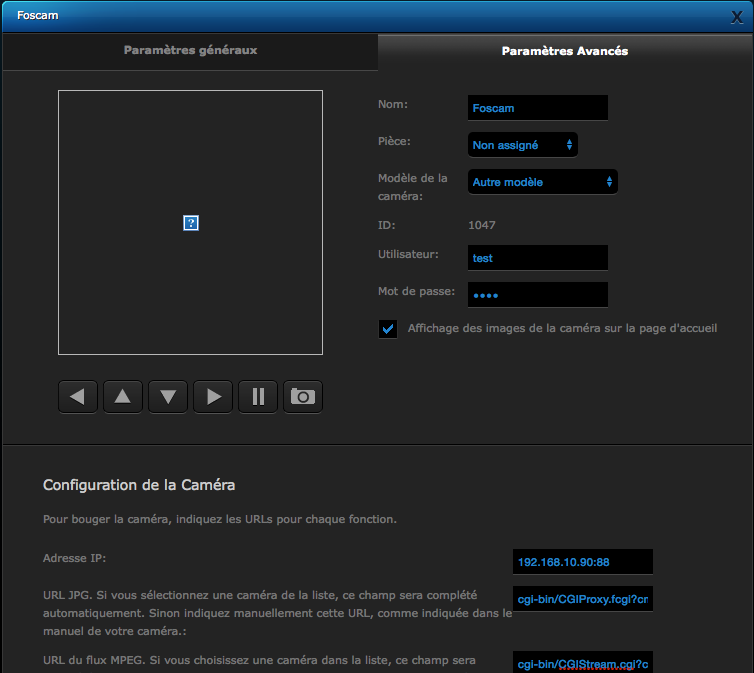
- Sauvegardez à l'aide de la disquette sur le menu de droite et allez dans les paramètres avancés.
![]()
Nous allons utiliser les API Foscam pour configurer la caméra.

adresse_IP:port
(adresse IP de la caméra avec son port, exemple : 192.168.1.170:88)


cgi-bin/CGIStream.cgi?cmd=GetMJStream&usr=[utilisateur]&pwd=[motdepasse]

cgi-bin/CGIProxy.fcgi?cmd=ptzMoveLeft&usr=[utilisateur]&pwd=[motdepasse]



cgi-bin/CGIProxy.fcgi?cmd=ptzMoveDown&usr=[utilisateur]&pwd=[motdepasse]

Laissez ce champ vierge.
Si votre caméra gère le flux MJPEG, choisissez "MJPG". Dans les autres cas, choisissez "JPG" et une fréquence de rafraichissement de 1 à 3 secondes suivant la "fluidité" souhaitée.
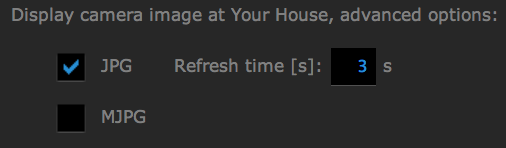
Sauvegardez.
Vous avez maintenant accès au flux vidéo et au contrôle de la caméra.
- Si vous avez choisi le réglage MJPEG, vous devriez avoir, suivant les menus, soit une image fixe, soit de la vidéo.
- Si vous avez choisi le réglage "JPG", vous n'aurez pas d'image dans l'interface Web du Home Center, c'est malheureux mais il n'y a actuellement aucune solution.
Par contre, vous aurez une "pseudo vidéo" sur les applications smartphone / tablette et c'est déjà pas si mal :)
Vous pouvez tester en faisant une photo "snapshot" (cliquez sur l'appareil photo).
Si vous recevez une photo par mail, c'est que votre configuration fonctionne.
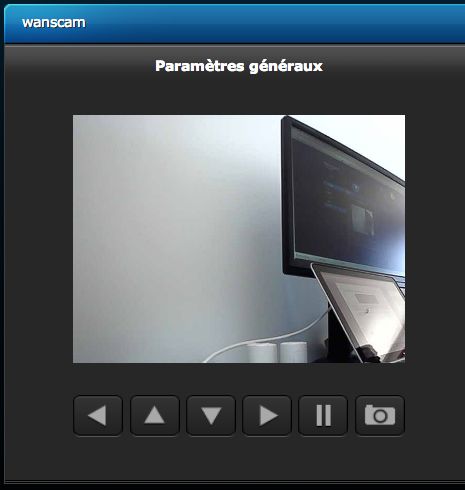
Recommandez cet article
TweeterCes articles pourraient aussi vous intéresser
- Utiliser une caméra IP Wanscam V2 (Onvif) sur Home Center Lite ou Home Center 2
- Configurer une caméra IP WANSCAM sur les box Home Center Lite et Home Center 2
- Manuel du Home Center Lite
- Envoyer des requêtes HTTP avec Home Center Lite et Home Center 2
- Configurer le bouton mural sans fil Z-Wave Duwï "Wall Switch" (05443) avec un contrôleur domotique (Home Center 2, Vera lite, Zipabox, etc.)

